IPad हवा को कंप्यूटर से स्थानांतरण संगीत के लिए 2 तरीकों
अपने iPad के हवा में संगीत का एक बहुत आयात किया है, लेकिन अब अपने iPad एयर स्मृति लगभग को किया जाता है? शायद आप ताकि आप apps, गेम खेलने, देखो वीडियो और अधिक स्थापित कर सकते हैं उन्हें हटाने का, करने से पहले कंप्यूटर को स्थानांतरित करना चाहते हैं आपके iPad हवा, और शेयर के बीच अपने परिवारों और दोस्तों के कंप्यूटर पर निर्यात किए गए संगीत को सुचारू रूप से। यह iPad हवा से खरीदी करने के लिए कंप्यूटर संगीत हस्तांतरण करने के लिए सरल है। हालांकि, जब यह अन्य संगीत भंडार से पकड़कर या Cd से निकाला गया संगीत की बात आती है, बातें बन जाता है संभाला जा करने के लिए मुश्किल। चिंता मत करो. यह लेख आप आप कंप्यूटर करने के लिए स्थानांतरण खरीदी और गैर खरीदा गया संगीत मदद करने के लिए 3 तरीके प्रदान करता है।
विधि 1। खरीदा गया संगीत iPad हवा से करने के लिए iTunes स्थानांतरण
यह iTunes पुस्तकालय iPad हवा पर खरीदा गया संगीत हस्तांतरण करने के लिए आसान नहीं हो सकता। आप किसी भी 3 पार्टी उपकरण की जरूरत नहीं। इसके बजाय, आप बस कंप्यूटर को अधिकृत और हस्तांतरण करने की जरूरत है। नीचे पूर्ण कदम कर रहे हैं।
चरण 1। कंप्यूटर पर खुला iTunes.
चरण 2. दुकान पर क्लिक करें और अधिकृत इस कंप्यूटर.. इसकी ड्रॉप-डाउन मेनू से चुनें।
चरण 3। एप्पल आईडी और पासवर्ड है कि आप संगीत की खरीद के लिए प्रयोग किया जाता है दर्ज करें।
चरण 4। अपने iPad हवा करने के लिए कंप्यूटर कनेक्ट।
चरण 5. उपकरणों के लिए जाने और अपने iPad एयर दायाँ क्लिक करें। खरीद के स्थानांतरण ड्रॉप-डाउन मेनू में, क्लिक करें.
चरण 6. स्थानांतरण पूर्ण होने तक प्रतीक्षा करें।
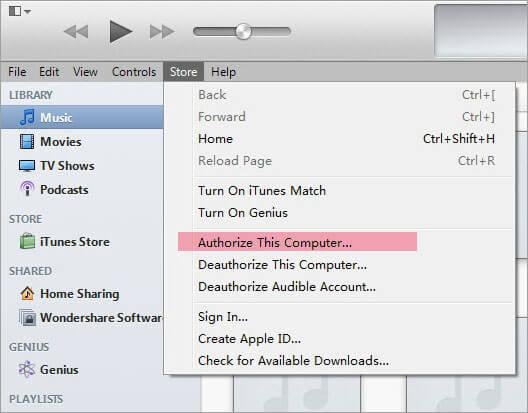
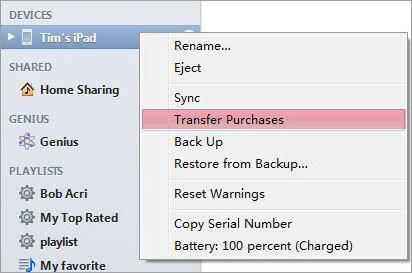
यदि आप एकाधिक एप्पल आईडी के साथ संगीत खरीदी, आप उन सभी के लिए कंप्यूटर को अधिकृत करने के लिए है। हालाँकि, आप एक एप्पल आईडी के साथ 5 कंप्यूटरों को अधिकृत करने की अनुमति हो इसका मतलब है कि आप अन्य तरीकों के लिए लग रही है जब आप पहले से ही 5 कंप्यूटर अधिकृत किया है।
विधि 2। कंप्यूटर के लिए iPad हवा से खरीदी और गैर खरीदा संगीत की प्रतिलिपि बनाएँ
के रूप में यह ऊपर उल्लेख किया है, सीडी से ripped या अन्य संगीत स्टोर (iTunes अपवर्जित) से डाउनलोड किया संगीत iTunes पुस्तकालय के लिए खरीद के हस्तांतरण पर क्लिक करके की प्रतिलिपि नहीं कर सकता। इस प्रकार, मैं एक 3 पार्टी उपकरण आप के लिए अनुशंसा करते हैं। यह Wondershare TunesGo (जीत) या Wondershare TunesGo (मैक)है। इसे आप गैर-खरीदा संगीत के साथ ही एक Windows कंप्यूटर और मैक (Mavericks, Mac OS X 10.9) को खरीदा गया वाले एक हवा में स्थानांतरण के लिए सक्षम बनाता है।
इस आलेख के निम्न भाग में, मैं आपको Windows संस्करण-Wondershare मोबाइल IOS के लिए जाने के साथ एक कंप्यूटर करने के लिए iPad हवा से संगीत हस्तांतरण में मदद करने के लिए ट्यूटोरियल तुम्हें दिखाता हूँ। मैक उपयोगकर्ताओं के रूप में अच्छी तरह से ट्यूटोरियल ले जा सकते हैं। बस पर पढ़ने।
चरण 1। IPad हवा करने के लिए कंप्यूटर कनेक्ट करें और उपकरण चलाएँ
IPad हवा एक एप्पल यूएसबी केबल के साथ कंप्यूटर से कनेक्ट करें। उपकरण चलाने और आप अपने iPad हवा में प्राथमिक विंडो प्रदर्शित जानकारी देखेंगे।

चरण 2। कंप्यूटर iPad हवा संगीत हस्तांतरण
गीत iPad हवा से पीसी के लिए स्थानांतरण करने के लिए सबसे आसान तरीका iDevice iTunes को कॉपी करें और संगीत फ़ोल्डर को निर्यात करें, नीचे रेखा पर स्थित बटन क्लिक करना है।
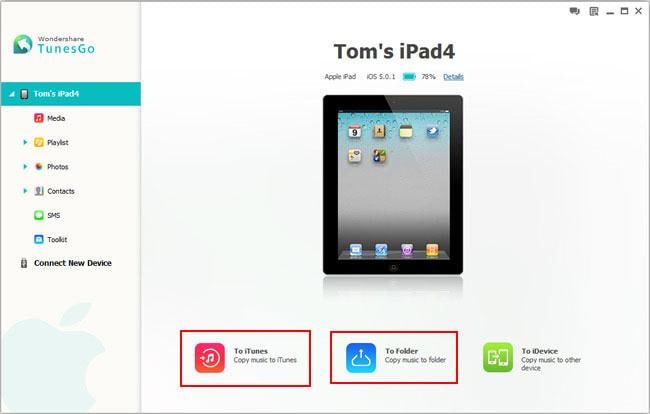
जहाँ आपके iPad एयर सामग्री वर्गीकृत कर रहे हैं और मीडियापर क्लिक करें बाएँ स्तंभ के लिए जाओ। दाएं फलक पर, संगीत संगीत विंडो में प्रवेश करने के लिए क्लिक करें। गाने आप प्रतिलिपि बनाने के लिए जा रहे हैं की जाँच करें।
1. कॉपी करने के लिए कंप्यूटर iPad हवा से संगीत और एक फ़ोल्डर में सहेजें: करने के लिए निर्यात करें क्लिक करें और इसे सहेजें करने के लिए कंप्यूटर पर एक फ़ोल्डर ढूँढें।
2। स्थानांतरण लाइब्रेरी iTunes करने के लिए iPad हवा से गाने: त्रिकोण के तहत करने के लिए निर्यात करें क्लिक करें और iTunes पुस्तकालय के लिए निर्यात करें ड्रॉप-डाउन सूची में से चुनें। या केवल गाने कि iTunes पुस्तकालय जो आपको स्थानांतरण से एक ही गाने बार बार को मुक्त कर देते, में नहीं कर रहे हैं स्थानांतरित करने के लिए iTunes करने के लिए स्मार्ट निर्यात करें क्लिक करें।
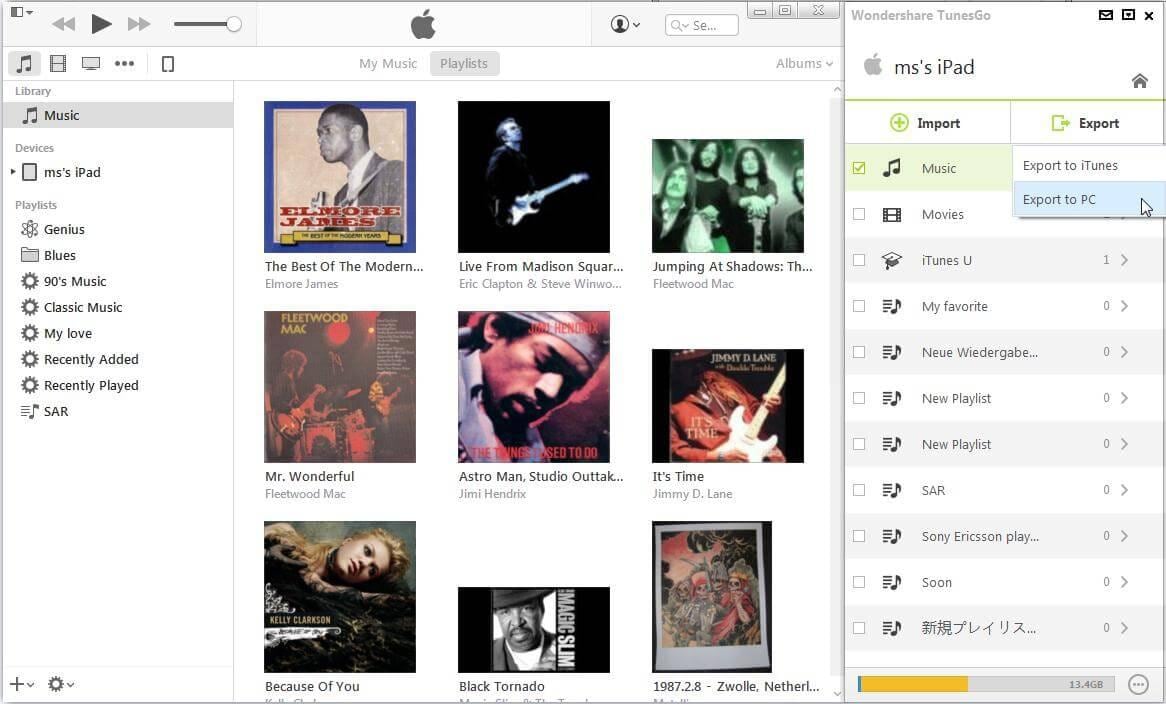
Windows संस्करण के साथ, तुम भी सीधे एक फ़ोल्डर या iTunes पुस्तकालय के लिए प्लेलिस्ट कॉपी करने की शक्ति है। चलाएँ-सूची विंडो में प्रवेश करने के लिए Playlist करने के लिए जाओ। चुने हुए प्लेलिस्ट्स को कंप्यूटर पर स्थानांतरित या छोटा त्रिभुज क्लिक करें निर्यात करें के तहत और प्लेलिस्ट स्थानांतरित करने के लिए iTunes पुस्तकालय के लिए निर्यात का चयन करें करने के लिए निर्यात करने के लिए क्लिक करें।
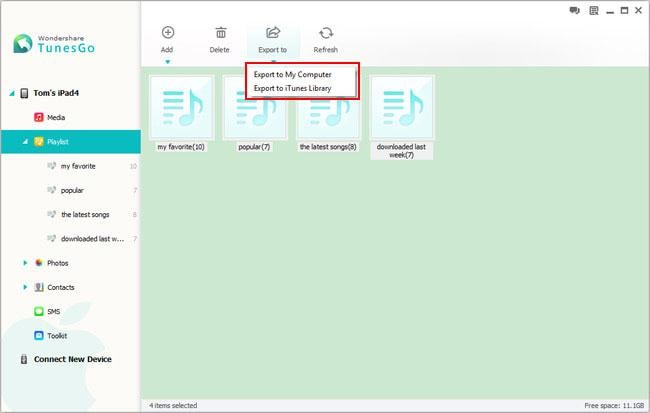
आप में रुचि हो सकती है
संबंधित लेख
उत्पाद से संबंधित सवाल? बोलो हमारे सहायता टीम को सीधे >>



